Изтеглете драйвери за лаптопа HP Pavilion g6
За всеки лаптоп или настолен компютър трябва да инсталирате драйвери. Това ще позволи на устройството да работи възможно най-ефективно и стабилно. В днешната статия ще ви разкажем къде можете да получите софтуера за лаптопа HP Pavilion g6 и как да го инсталирате правилно.
Опции за търсене и инсталиране на лаптоп HP Pavilion g6 Notebook
Процесът на намиране на софтуер за лаптопи е малко по-прост, отколкото за стационарни персонални компютри. Това се дължи на факта, че често всички драйвери за лаптопи могат да бъдат изтеглени от почти един източник. Бихме искали да ви разкажем повече за такива методи, както и за други помощни методи.
Метод 1: уебсайт на производителя
Този метод може да се нарече най-надежден и доказан сред всички останали. Същността му се свежда до факта, че ще търсим и изтегляме софтуер за лаптоп устройства от официалния сайт на производителя. Това осигурява максимална съвместимост на софтуера и хардуера. Последователността на действията ще бъде, както следва:
- Предаваме на дадената връзка Официален сайт на HP ,
- Посочете курсора на мишката върху секцията с име "Поддръжка" . Той е на върха на сайта.
- Когато поставите курсора на мишката върху него, ще видите падащ панел. Той ще съдържа подраздели. Трябва да отидете в подраздел "Програми и драйвери" .
- Следващата стъпка е да въведете името на модела на лаптопа в специален низ за търсене. Той ще бъде в отделен блок в средата на страницата, който се отваря. В този ред трябва да въведете следната стойност -
Pavilion g6. - След като въведете определената стойност, в долната част ще се покаже изскачащ прозорец. То веднага показва резултатите от заявката. Обърнете внимание, че въпросният модел има няколко серии. Лаптопите от различни серии могат да се различават при групирането, така че трябва да изберете правилната серия. По правило, пълното име заедно със сериите е посочено върху етикета на кутията. Той се намира отпред на лаптопа, на гърба му и в отделението за батерии. След като научите сериите, изберете елемента, от който се нуждаете, от списъка с резултатите от търсенето. За да направите това, просто кликнете върху желания ред.
- Вие ще бъдете на страницата за изтегляне на софтуера за търсения от вас продукт на HP. Преди да започнете да търсите и изтеглите драйвера, трябва да посочите операционната система и нейната версия в съответните полета. Просто кликнете върху полетата по-долу и след това изберете желаната опция от списъка. Когато тази стъпка завърши, кликнете върху бутона "Редактиране" . Той се намира малко под линиите с версията на операционната система.
- В резултат ще видите списък с групи, в които има всички налични драйвери за споменатия по-рано модел за преносими компютри.
- Отворете желаната секция. В него ще намерите софтуер, който принадлежи на избраната група устройства. Всеки драйвер е снабден с подробна информация: име, размер на инсталационния файл, дата на пускане и т.н. Срещу всеки софтуер има бутон "Изтегляне" . Като кликнете върху него, веднага ще започнете да изтегляте посочения драйвер на вашия лаптоп.
- Трябва да изчакате, докато драйверът бъде напълно зареден, а просто го стартирайте. Ще видите прозореца на инсталатора. Следвайте указанията и съветите, които съществуват във всеки такъв прозорец, и лесно можете да инсталирате драйвера. По същия начин, трябва да се справят с целия софтуер, който е необходим за вашия лаптоп.

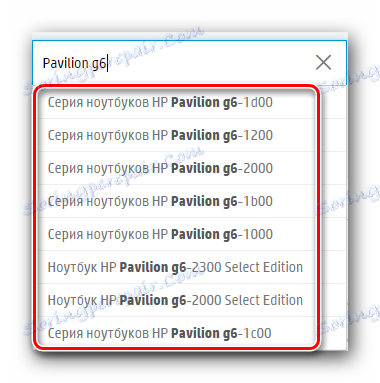
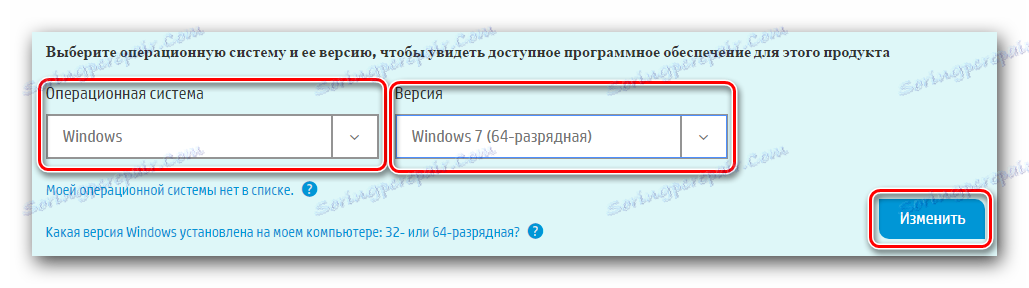
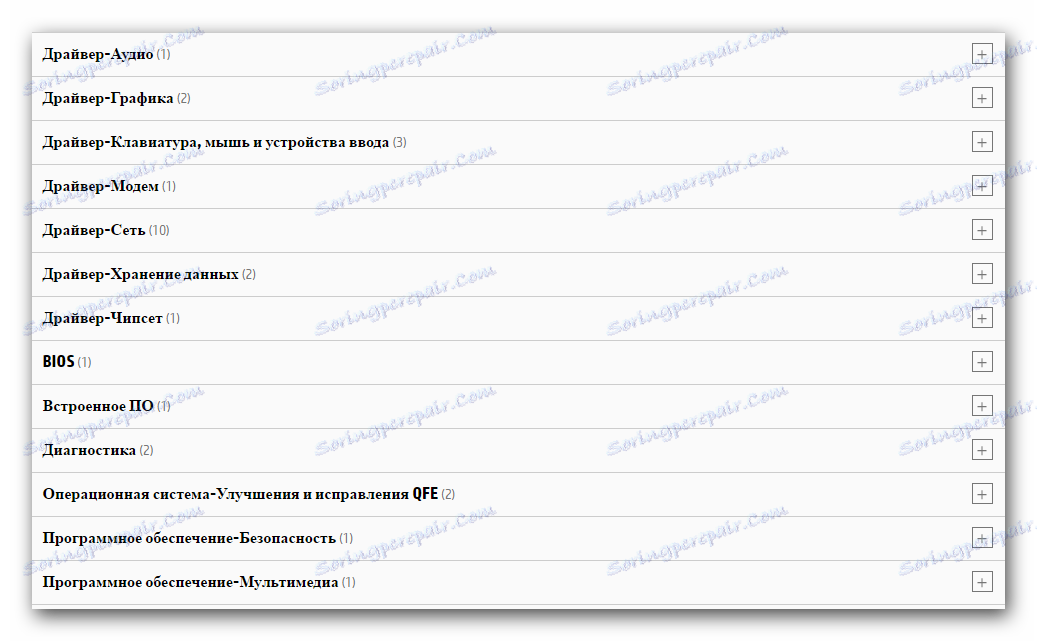
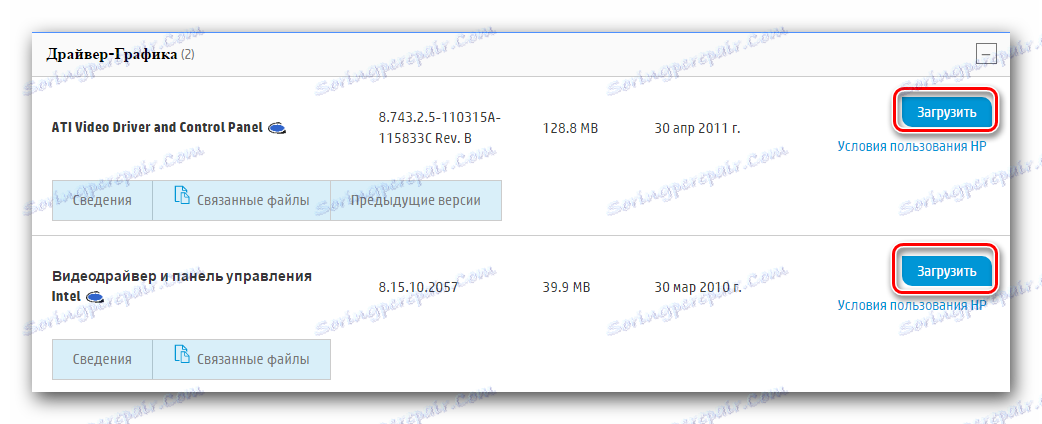
Както можете да видите, методът е много прост. Най-важното е да знаете серийния номер на лаптопа HP Pavilion g6. Ако по някаква причина този метод не ви е подходящ или просто не ви харесва, предлагаме да използвате следните методи.
Метод 2: Асистент за поддръжка на HP
HP Support Assistant е програма, предназначена специално за продукти с марка HP. Тя ще ви позволи не само да инсталирате софтуер за устройства, но също така редовно да проверявате за актуализации за такива устройства. По подразбиране тази програма вече е предварително инсталирана на всички лаптопи от марката. Ако обаче го деинсталирате или дори преинсталирате операционната система, ще трябва да направите следното:
- Ние отиваме изтегляне на програмата HP Support Assistant.
- В центъра на страницата, която се отваря, ще намерите бутона "Изтеглете HP Support Assistant" . Той е в отделен блок. Като кликнете върху този бутон, веднага ще видите процеса на изтегляне на инсталационните файлове на програмата на лаптопа.
- Чакаме края на изтеглянето, след което стартираме изтегления изпълним файл на програмата.
- Ще започне съветникът за инсталиране. В първия прозорец ще видите обобщение на инсталирания софтуер. Прочетете го напълно или не - изборът е ваш. За да продължите, кликнете върху бутона "Напред" в прозореца.
- След това ще видите прозорец с лицензионното споразумение. Той съдържа основните точки от тези, с които сте поканени да прочетете. Правим това и по желание. За да продължите да инсталирате HP Support Assistant, трябва да се съгласите с това споразумение. Маркирайте съответния ред и кликнете върху бутона "Напред" .
- След това ще започне подготовката на програмата за инсталиране. След като приключите, HP Support Assistant автоматично ще стартира автоматично на вашия лаптоп. На този етап софтуерът ще направи всичко автоматично, просто трябва да чакате малко. Когато процесът на инсталиране завърши, ще видите съответното съобщение на екрана. Затворете показания прозорец, като кликнете върху бутона с едно и също име.
- Иконата за програмата се показва на работния плот. Пусни го.
- Първият прозорец, който ще видите след стартирането, е прозорецът с настройките за актуализации и известия. Маркирайте отметките, които програмата препоръчва. След това кликнете върху бутона "Напред" .
- След това ще видите няколко подкана в отделните прозорци. Те ще ви помогнат да се чувствате комфортно с този софтуер. Препоръчваме ви да прочетете съветите и уроците.
- В следващия работен прозорец трябва да кликнете върху реда "Check for Updates" .
- Сега програмата ще трябва да извърши няколко последователни действия. Списъкът и състоянието им ще видите в новия прозорец, който се показва. Очакваме края на този процес.
- Тези драйвери, които трябва да бъдат инсталирани на лаптопа, ще бъдат показани като списък в отделен прозорец. Ще се появи след като програмата завърши процеса на сканиране и сканиране. В този прозорец ще трябва да маркирате софтуера, който искате да инсталирате. Когато необходимите драйвери са маркирани, кликнете върху бутона "Изтегляне и инсталиране" , който е леко надясно.
- След това инсталационните файлове на предишните избрани драйвери ще започнат да се зареждат. Когато всички необходими файлове бъдат изтеглени, програмата инсталира целия софтуер. Просто изчакайте края на процеса и съобщение за успешната инсталация на всички компоненти.
- За да завършите описания метод, трябва да затворите прозореца на HP Support Assistant.
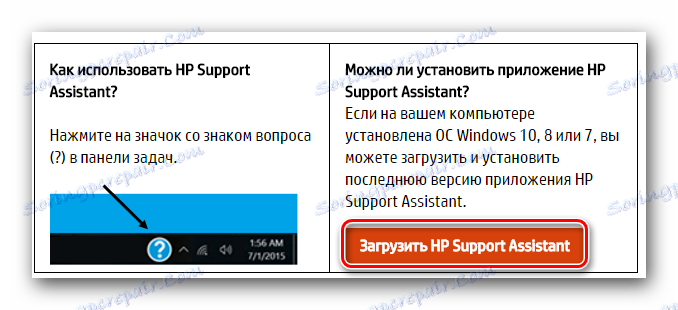
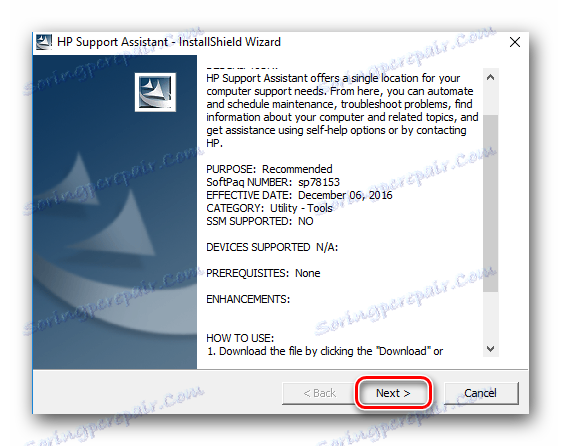
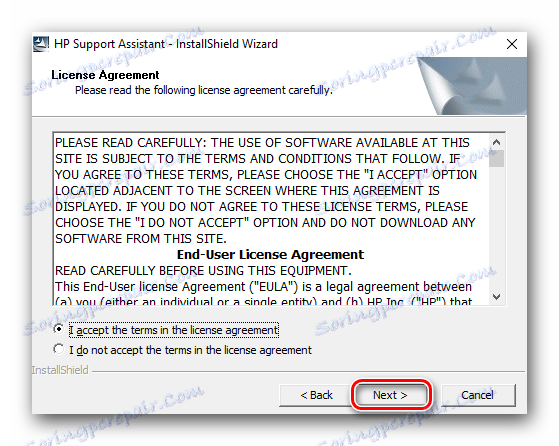
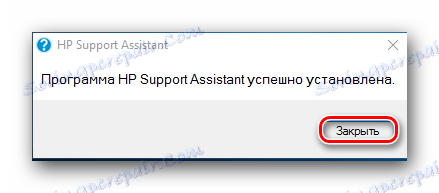

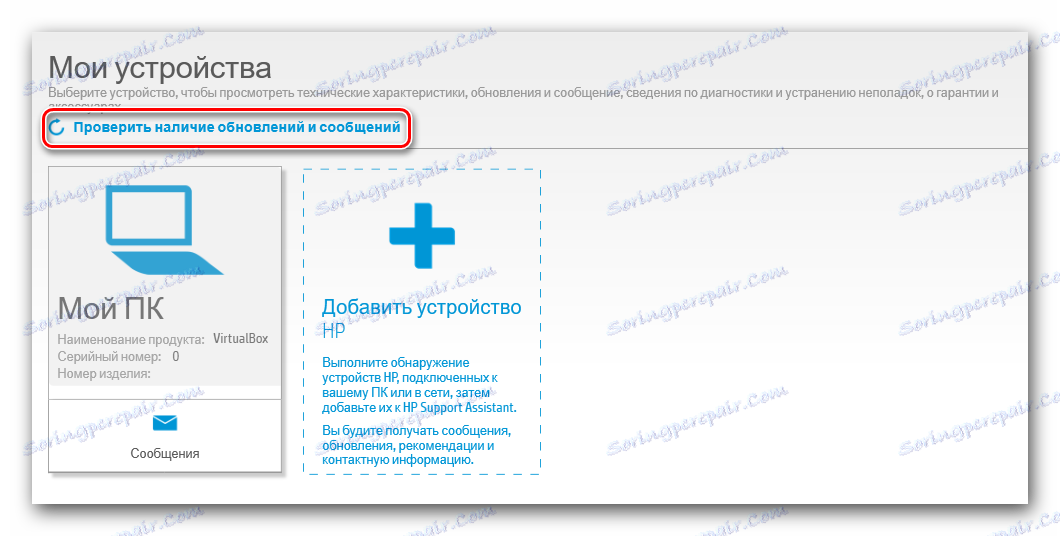
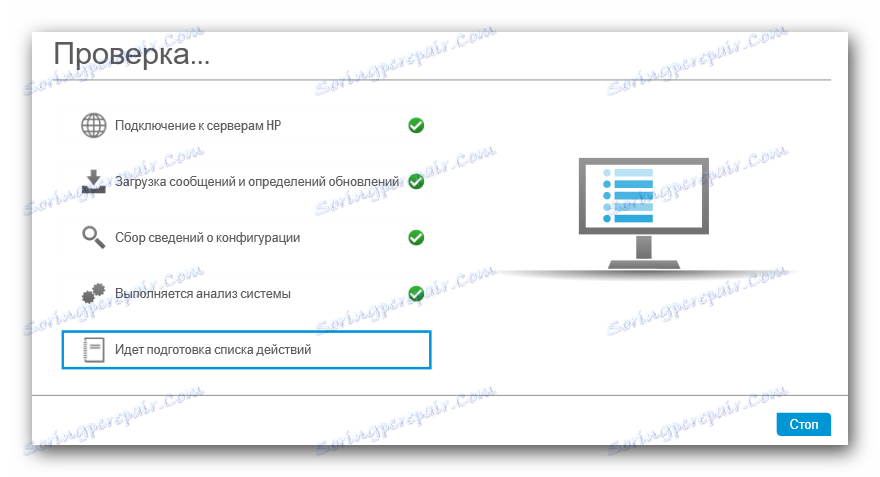

Метод 3: Общ софтуерен софтуер за инсталиране
Същността на този метод е използването на специален софтуер. Той е предназначен автоматично да сканира вашата система и да идентифицира липсващите драйвери. Този метод може да се използва абсолютно за всеки лаптоп и компютър, което го прави много универсален. Подобни програми, специализирани в автоматичното търсене и инсталиране на софтуер, понастоящем се предлагат много. Нов потребител може да се обърка при избора на един. Преди това публикувахме преглед на такива програми. Сглобява най-добрите представители на такъв софтуер. Затова препоръчваме да отидете на връзката по-долу и да прочетете самата статия. Може би тя ще ви помогне да направите правилния избор.
Прочетете повече: Най-добрите програми за инсталиране на драйвери
Всъщност всяка програма от този вид е подходяща. Можете да използвате дори и тази, която не е в рецензията. Всички те работят на същия принцип. Те се различават само в базата на драйверите и допълнителна функционалност. Ако се колебаете, съветваме ви да изберете DriverPack Solution , Той е най-популярният сред потребителите на компютри, тъй като може да идентифицира почти всяко устройство и да намери софтуер за него. В допълнение, тази програма има версия, която не изисква активна връзка с интернет. Това може да бъде много полезно при липса на софтуер за мрежови карти. Подробни указания за използването на DriverPack Solution можете да намерите в нашата статия за обучение.
Урокът: Как да актуализирате драйвера на компютъра с помощта на DriverPack Solution
Метод 4: Намерете драйвера по идентификационния номер на устройството
Всяко оборудване в лаптопа или компютъра има свой собствен уникален идентификатор. Познавайки го, лесно можете да намерите софтуера за устройството. Трябва само да използвате тази стойност за специална онлайн услуга. Тези услуги търсят шофьори чрез идентификационния номер на оборудването. Огромно предимство на този метод е, че то е приложимо и за устройства, които не са идентифицирани от системата. Вероятно може да се изправите пред ситуация, при която всички драйвери изглежда са инсталирани, а в Device Manager все още има неидентифицирани устройства. В един от предишните ни материали описахме този метод подробно. Затова ви съветваме да се запознаете с него, за да научите всички тънкости и нюанси.
Урокът: Търсене в драйвери по ID на хардуера
Метод 5: Инструментът за Windows на Windows
За да използвате този метод, не е необходимо да инсталирате софтуер на трета страна. Можете да опитате да намерите софтуера на устройството, като използвате стандартния инструмент за Windows. Този метод обаче не винаги може да даде положителен резултат. Ето какво трябва да направите:
- Натискаме върху клавиатурата на лаптопа заедно клавишите "Windows" и "R" .
- След това ще се отвори прозорецът "Изпълнение" . В един ред в този прозорец въведете стойността
devmgmt.mscиdevmgmt.msc"Enter" на клавиатурата. - След това стартирайте Диспечер на устройствата . В него ще видите всички устройства, свързани към лаптопа. За удобство те са разделени на групи. Изберете необходимото оборудване от списъка и кликнете върху името му PCM (десен бутон на мишката). В контекстното меню изберете елемента "Актуализиране на драйверите" .
- Това ще ви позволи да стартирате инструмента за търсене на Windows, посочен в заглавието. В прозореца, който се отваря, посочете типа на търсенето. Препоръчваме да използвате "Автоматично" . В този случай системата ще се опита да намери драйвери в интернет. Ако изберете втората опция, ще трябва да посочите пътя към софтуера на компютъра.
- Ако инструментът за търсене може да намери желания софтуер, той веднага инсталира драйвера.
- Накрая ще видите прозорец, в който ще се покаже резултатът от процеса на търсене и инсталиране.
- Трябва да затворите програмата за търсене, за да завършите описания метод.
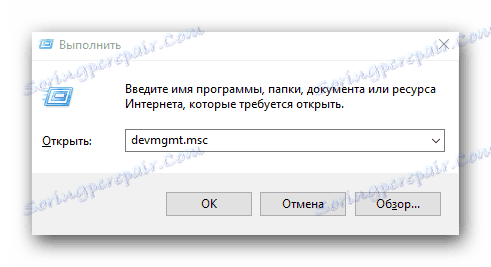
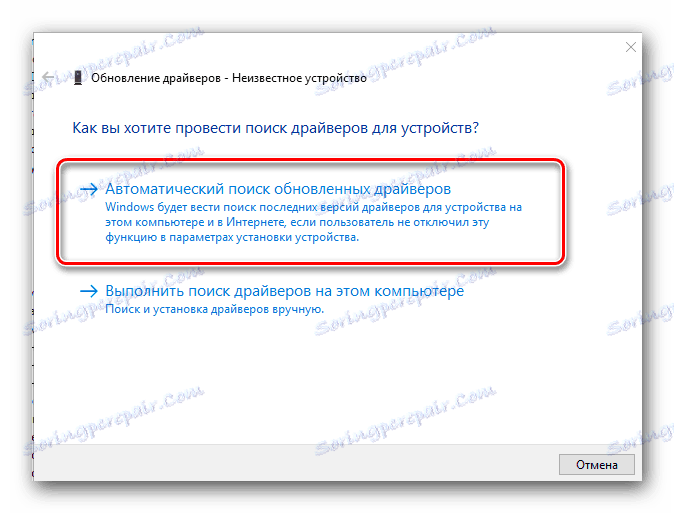
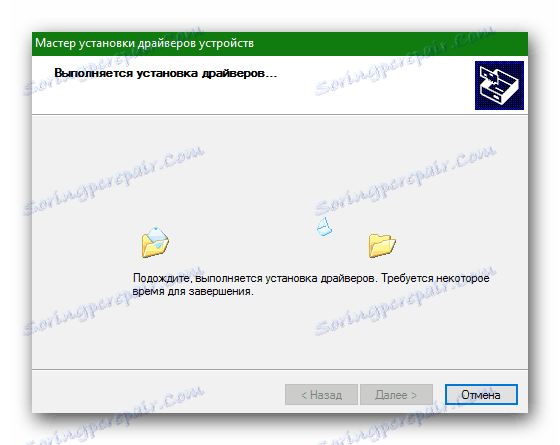
Това всъщност са всички начини, по които без никакви познания можете да инсталирате всички драйвери на лаптопа HP Pavilion g6. Дори ако някой от методите не работи, винаги можете да се възползвате от другия. Не забравяйте, че водачът се нуждае не само от инсталиране, но и редовно да проверява тяхната приложимост, като при необходимост се актуализира.